par Ashwin le août 05, 2019 dans Tutoriels – 21 commentaires
Chaque fois que quelqu’un me demande de réparer un ordinateur lent, j’ai presque certainement une question sur un programme que je recommande pour accélérer le système.
Je déteste ce genre de questions, car il est plus que probable implique un débat sur l’utilité de ces applications; j’essaie d’expliquer que je ne peux pas recommander tout comme aucune permettra d’accélérer le PC de manière significative, mais qui est souvent rencontré avec le refus de croire.
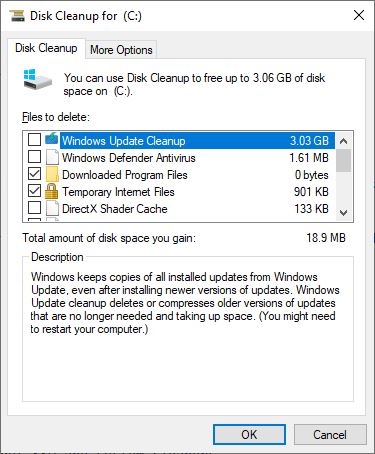
Windows utiliser l’outil intégré à la place
Les attentes sont simples, la plupart du temps; télécharger et installer une application, par magie, accélère le PC en un seul clic. L’attente est apparemment confirmée par des sites sur Internet qui prétendent que certains la vitesse du système en place d’outils magie accélérer le PC de manière significative.
Tech-savvy des utilisateurs, reportez-vous à la vitesse du système-programmes et d’optimiser les programmes de l’huile de serpent. Les programmes peuvent, au mieux, nettoyage de l’espace sur le périphérique et de supprimer certains programmes de démarrage pour accélérer le démarrage du système. Au pire, à l’utilisation qui pourrait conduire à des enjeux de taille, car ils peuvent apporter des modifications au Registre et à la base du système de fichiers.
Je ne vais pas vous mentir: j’ai utilisé CCleaner pour une décennie jusqu’à ce qu’il a été acquis par Avast en 2017. Mais c’est sur moi, j’utilise plusieurs navigateurs et j’ai été paresseux pour ouvrir et effacer les données sur chaque navigateur, et CCleaner offert un moyen rapide de le faire.
Pourquoi devriez-vous le faire manuellement quand un-cliquez l’option existe? Leçon apprise. Je vois encore des techniciens professionnels recommander à de nombreux utilisateurs, et j’aime à penser qu’ils le font parce que c’est la façon la plus facile. Au lieu d’avoir à enseigner aux utilisateurs comment gérer manuellement leurs systèmes, ils suffit de pointer vers un système de nettoyage ou d’autres d’accélérer le programme et sont fait avec le client.
Je ne dis pas que le système des produits de nettoyage sont intrinsèquement mauvais par défaut; seulement qu’il existe un écart qui doit être abordée. Il y a certainement des programmes qui sont de la pure huile de serpent, peut-être à la limite de la tromperie.
Commerciales contraires à l’éthique
Système de nettoyants, système de tuners, pilote de mise à jour des programmes, et ce n’est pas. Je suis fatigué de voir ce genre de choses partout. Ils apparaissent également dans les résultats de Recherche Google lorsque vous effectuez une recherche pour des problèmes réels. Recherche pour un code d’erreur particulier, ou spécifique à un problème matériel. La majorité des résultats ont les balises [Résolu] ou [Fix], ou quelque chose de similaire. Les articles correspondants sont écrites par les entreprises, qui sont propriétaires de ces huile de serpent produits, ou par des sociétés qui font de l’argent lorsque les utilisateurs qui veulent résoudre les problèmes qu’ils rencontrent de la part des entreprises qui les produisent.
C’est vrai, ils sont à l’aide de SEO et campagnes de publicité pour atteindre un large public. Ne m’obtenez pas le mal, certains de ces articles et les correctifs qu’ils suggèrent sont réellement bon et légitime des solutions. Mais ils ne recommandent des applications payantes dans les guides et généralement vers le haut de la guide comme l’une des principales solutions pour répondre à certaines questions. Beaucoup de ces guides semblent avoir été écrite pour le seul motif de la vente de logiciels.
J’ai même vu des vidéos sur YouTube où une “démo” est présenté ainsi. Les gens qui regardent, il peut se tromper et de payer de l’argent pour résoudre le problème. L’un des principaux problèmes avec ces applications est que ce n’est pas de résoudre les problèmes que les utilisateurs tentent de réparer habituellement; beaucoup d’effacer certaines données, fixer sans rapport et sans danger, les problèmes de Registre, ou des associations de fichiers. La plupart ne sont pas conçues pour résoudre des “vrais” problèmes que les utilisateurs de l’expérience.
Il y a pire. J’ai parlé à quelqu’un qui a travaillé dans le marketing d’affiliation dans leur temps libre. J’ai été choqué d’apprendre que certains des meilleurs de la vente de logiciels (en plus de l’antivirus et Vpn apparemment) est le système de programmes de nettoyage. Il n’avait aucune idée de pourquoi, même en l’absence d’avantages/inconvénients listés sur les pages ou même un examen, les produits se vendent comme gâteau chaud. Ce que je ne comprends pas, c’est le fait que les gens paient pour ces comme la plupart des déplacés de paie à la fois le modèle d’un système d’abonnement. Les utilisateurs peuvent lire quelque chose à propos de “accélérer un PC” et acheter un abonnement en espérant que les allégations sont vraies.
Cher antivirus éditions le faire aussi
Certains éditeurs d’antivirus sites web qui ont des produits qui sont “recommandés, des best-sellers”, généralement ceux qui sont à l’honneur et sont souvent les plus chers. Cliquez sur ” en savoir plus ou que ce soit une option, et vous verrez que dans le cadre de leur “Sécurité de l’Internet ou Totale de la Sécurité ou de la Prime ou le Premier ministre ou Ultimate edition, la version, etc.”, ils offrent des fonctionnalités supplémentaires. Ceux-ci peuvent inclure un gestionnaire de mot de passe, le logiciel de mise à jour, système de nettoyage, mode de jeu, le navigateur, le nettoyage. Je ne dis pas que tous sont mauvais, mais la majorité des fonctions que j’ai testé étaient juste des inutilités et à peine utile.
Voici comment analyser un PC (à mon avis, et sans ordre particulier)
1. Exécuter un scan de virus – Vérifiez si l’ordinateur possède des logiciels malveillants ou mineur qui s’enlise, les ressources système.
2. Vérifier les tâches en arrière-plan/des services – le Gestionnaire des Tâches/Services.msc est très bien pour la plupart, mais les utilisateurs avancés peuvent vouloir utiliser Autoruns, Process Explorer, RAMMap et VMMap.
3. Mises à jour de Windows (comprend les mises à jour de pilotes, mais qui n’est généralement pas recommandé) – Un buggy de mise à jour qui est en train de ralentir le PC pourrait avoir un hot-fix, qui permet de résoudre le problème, donc un pilote manquant. Vérifier si de nouveaux pilotes sont disponibles et de les installer, mais créer d’abord une sauvegarde.
4. Vérifier le statut du disque dur (erreurs de lecture/écriture, les vitesses) – Exécuter une vérification du disque, ou de l’utilisation CrystalDiskInfo/CrystalDiskMark, ou quelque chose qui peut lire le S. M. A. R. T. de données. Je l’ai même utilisé la version d’essai de Hard Disk Sentinel, comme un deuxième avis de l’outil avant de remplacer une défaillance du disque dur.
5. Le Vérificateur de Fichiers système – Windows utilitaire de résolution des problèmes/fixateur peut résoudre le problème.
6. Désinstaller indésirables/programmes inutilisés – Allez par le biais de la liste de patience et de désinstaller les programmes que vous n’utilisez pas. Parfois, vous pouvez obtenir bundleware/adware installé involontairement lors de l’installation d’un autre programme.
7. Disque de Nettoyage (nettoyage de Disque/de Stockage Sens, libérez de l’espace sur C:) – c’est Ce que vous devriez être en utilisant de toute façon et la plus sûre est l’outil de compter sur. N’oubliez pas d’utiliser le “Système de Fichiers” option pour nettoyer ces gros morceaux de Windows Update télécharge. Vous pouvez également utiliser Cleanmgr+ un remplacement de tiers pour l’obsolète outil de Nettoyage de Disque.
Tous les ci-dessus peut être fait gratuitement. Vous avez seulement besoin d’un logiciel tiers pour l’Étape 4 (facultatif pour l’étape 1 et 2), mais ceux-ci sont libres de toute façon. En cas de problèmes matériels, de lire Martin guides de dépannage. Si aucun de ceux qui résout vos problèmes, prendre une sauvegarde complète de vos données et réinitialiser/re-installer Windows.
Voici une petite sélection de guides:
- Correctif Critique du Processus de Mort dans Windows 10 Erreur
- Correctif Windows 10 ne peut pas être restaurée après l’installation d’une mise à jour
- Comment fixer le Boot BCD erreurs de démarrage sur Windows Pc
- IntelTechnologyAccessService.exe prenant toute la mémoire? Voici un correctif
Mon avis
Il n’est pas dans mon lieu de dire à quiconque ce qu’il faut utiliser, mais je me sens tenu d’en informer les utilisateurs de rester loin de choses qui n’aide pas, ou peut nuire à des ordinateurs. Mon conseil: arrêtez de payer pour le système de logiciel de tuning que c’est pas la peine. Quelle que soit la différence de vitesse que vous pouvez rencontrer est probablement un effet placebo. .
Si vous êtes déterminés à l’aide d’un nettoyeur de système, au moins assurez-vous de créer une copie de sauvegarde avant d’utiliser un tel programme. Utiliser Windows intégré en option ou Macrium reflect Free à l’image de votre disque dur, et assurez-vous que vous l’enregistrez sur un disque dur différent.
Alors que vous pouvez être en mesure de la vitesse de votre PC en libérant de l’espace sur le disque dur, la désactivation de l’auto-éléments de démarrage, ou la désinstallation de programmes qui s’exécutent en arrière-plan, vous pouvez être en mesure d’accélérer de manière significative par la mise à niveau du matériel. Les deux principaux sont les options pour remplacer un plat à base de disque dur avec un Lecteur à État Solide, et d’augmenter la quantité de RAM disponible. Les options nécessitent peu de savoir-faire technique; remplacer le CPU et/ou de la carte mère peut travailler mais c’est plus compliqué.
Maintenant, Vous: Quelle est votre opinion sur le système de nettoyants et d’accélérer les outils?